Se você é um arquiteto, um estudante de engenharia,ou apenas como fazer pequenos ajustes aqui em sua casa de vez em quando, você deve estar familiarizado com as complexidades envolvidas na elaboração de uma planta áspera de um quarto, ou simplesmente na estimativa de suas dimensões. Bem, se você possui um dispositivo iOS, não precisa se preocupar com esses assuntos novamente, graças à experiência verdadeiramente mágica. MagicPlan. Este aplicativo gera automaticamente a plantade qualquer espaço fechado. O que é preciso fazer para que o aplicativo realize esse feito mágico, você pergunta? Você só precisa ficar no meio da sala, apontar a câmera do dispositivo para cada canto e pronto! O aplicativo leva em consideração todas as portas, armários ou qualquer outra peça de mobiliário e fornece uma medição surpreendentemente precisa da sala.
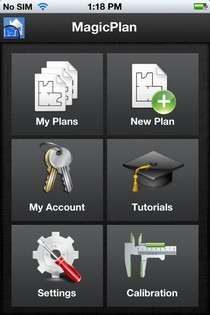
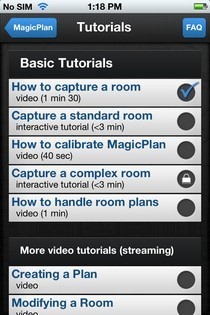
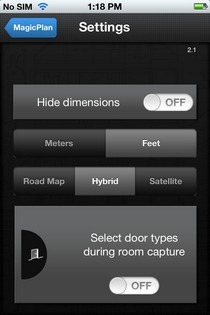
Quando você inicia o MagicPlan pela primeira vez, há um tutorial em vídeo desenvolvido para ensinar aos usuários todos os conceitos básicos do MagicPlan. Além desse breve tutorial, há um conjunto Tutoriais seção no aplicativo, pois o MagicPlan oferece tantos recursos que a maioria dos usuários pode precisar de alguns desses guias. Antes de começar, vá para o Configurações menu do aplicativo na página principal e escolhaas unidades que você deseja empregar para suas medidas. O MagicPlan também plotará a localização externa da sala em um mapa, e você também poderá escolher a visualização desse mapa no menu Configurações. Agora que você fez tudo isso, volte à página principal e pressione Novo plano para começar.
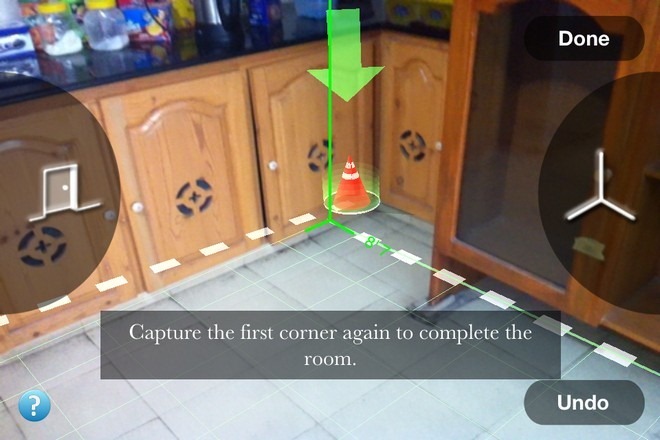
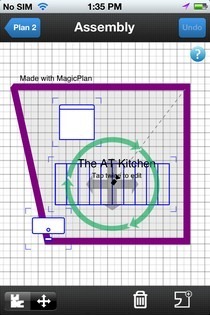
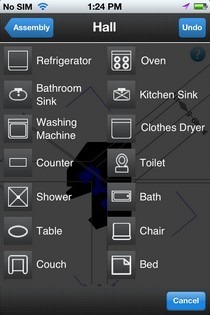
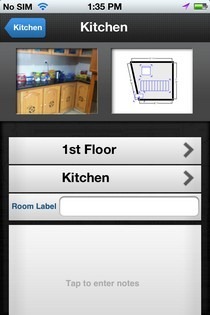
O aplicativo fornecerá uma visualização da planta baixa gerada e, se você não gostar, o aplicativo tentará reconstruí-la para você (basta clicar no botão Não botão). Depois que a planta do piso for criada pelo MagicPlan, você poderá começar a colocar peças de equipamento e móveis no diagrama para torná-lo o mais próximo possível da realidade. As plantas da MagicPlan precisam ser exportadas por e-mail ou mídia social, e o aplicativo recebe um aviso se você tentar fazer capturas de tela (embora isso não impeça as capturas de tela de nenhuma outra maneira).
MagicPlan é um aplicativo realmente útil e você nãolamento tê-lo em seu iDevice. O aplicativo é universal e, portanto, otimizado para iPhone e iPad. Você pode obtê-lo gratuitamente, acessando o link fornecido abaixo.
Baixar MagicPlan












Comentários